播放 iPhone 上的音乐
您可以使用 Apple Watch 上的“音乐”应用 音乐图标 或“正在播放”快捷视图来控制 iPhone 上的音乐回放。
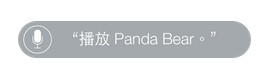
您可以让 Siri 按歌名播放歌曲。
播放 iPhone 上的音乐: 在 Apple Watch 上打开“音乐”应用 音乐图标。浏览各播放列表、专辑、表演者或歌曲,直至看到歌曲列表,然后轻按一首歌曲进行播放。
如果未看到想要的音乐,请确认 iPhone 而非 Apple Watch 为您选择的播放来源 — 用力按压屏幕,轻按“来源”,然后轻按“iPhone”。

播放音乐时,轻按左上方的返回按钮可返回到音轨列表。 上一首、播放/暂停和下一首按钮位于屏幕中间。 旋转表冠来调整音量。 按压屏幕来随机播放或重复播放歌曲,或者切换到播放 Apple Watch 而非 iPhone 上的歌曲。
查看当前歌曲的专辑插图: 轻按回放控制上方的专辑名称。再次轻按以返回控制。
使用 AirPlay 将音频发送至其他设备: 查看回放控制时,请用力按压屏幕,轻按“AirPlay”并选择目的位置。
随机播放或重复播放歌曲: 查看回放控制时,请用力按压屏幕,然后轻按“随机播放”或“重复播放”。
通过快捷视图控制回放: 使用“正在播放”快捷视图进行快速控制。在表盘视图下,先向上轻扫,然后轻扫至回放控制。
如果未看到“正在播放”快捷视图,请在 iPhone 上打开 Apple Watch 应用,轻按“我的手表”,然后打开“音乐”>“在‘快捷视图’中显示”。
播放 Apple Watch 上的音乐
您可以直接在 Apple Watch 上储存音乐,之后即使 iPhone 不在附近,也可以通过蓝牙耳机或扬声器来欣赏音乐。
在 Apple Watch 上储存歌曲: 在 iPhone 上打开 Apple Watch 应用,轻按“我的手表”,前往“音乐”>“已同步列表”,然后选择您想要移至 Apple Watch 的歌曲播放列表。然后,将 Apple Watch 放在充电设备上来完成同步。
音乐同步后,在 Apple Watch 上打开“设置”应用 设置图标,前往“通用”>“关于本机”,然后查看“歌曲”下方所拷贝歌曲的数量。
您可以在 iPhone 上使用“音乐”应用来创建专门用于在 Apple Watch 上欣赏的音乐播放列表。
与蓝牙耳机或扬声器配对: 请根据耳机或扬声器的随附指南进行操作,将其设为可被发现模式。蓝牙设备就绪后,请在 Apple Watch 上打开“设置”应用 设置图标,轻按“蓝牙”,然后轻按出现的设备。

如果在配对蓝牙扬声器或耳机前将音乐来源切换至 Apple Watch,您可以通过屏幕中间出现的“设置”按钮前往 Apple Watch 上的“蓝牙”设置,在此添加音乐欣赏设备。
【警告】有关避免听力损伤的重要信息,请参阅重要安全性信息。
播放储存在 Apple Watch 上的歌曲: 在 Apple Watch 上打开“音乐”音乐图标,用力按压屏幕,轻按“来源”,然后选择“手表”。
控制回放: 轻扫至“正在播放”快捷视图进行快捷控制。在表盘视图下,先向上轻扫,然后轻扫至回放控制。还可以使用“音乐”应用 音乐图标 来控制回放。
限制 Apple Watch 上所储存歌曲的数量: 在 iPhone 上打开 Apple Watch 应用,轻按“我的手表”,前往“音乐”>“播放列表限制”,然后选择储存上限或 Apple Watch 上储存歌曲的最大数量。
查看 Apple Watch 上所储存音乐的数量: 在 Apple Watch 上打开“设置”应用 设置图标,前往“通用”>“关于本机”,然后查看“歌曲”下方所储存歌曲的数量。


